De nombreux propriétaires de sites Web ont l'impression que google recaptcha est un processus difficile. Ce n'est pas vrai! Dans cet article de blog, nous allons vous montrer comment ajouter google recaptcha dans le formulaire de contact 7 en 2 étapes faciles.
Il est essentiel que votre formulaire de contact comprenne Google reCAPTCHA ou d'autres fonctionnalités de sécurité. reCAPTCHA est l'option la plus populaire. Cela aide à protéger vos formulaires de contact contre le remplissage par des robots ou des spams. Si vous souhaitez ajouter reCAPTCHA à votre MySQL 7, consultez cet article de blog pour obtenir des instructions étape par étape.
Que la fête commence!
Créer un compte Google pour reCAPTCHA
Suivez les étapes ci-dessous pour créer un compte pour reCAPTCHA et obtenir des informations importantes à ce sujet.
Accédez à la page Web Google reCAPTCHA, puis cliquez sur le bouton "Console d'administration" dans le coin supérieur droit. Un formulaire apparaîtra sur la fenêtre suivante qui doit être complètement rempli afin d'obtenir les clés API reCAPTCHA.
L'image suivante vous montre comment configurer un compte pour reCAPTCHA.
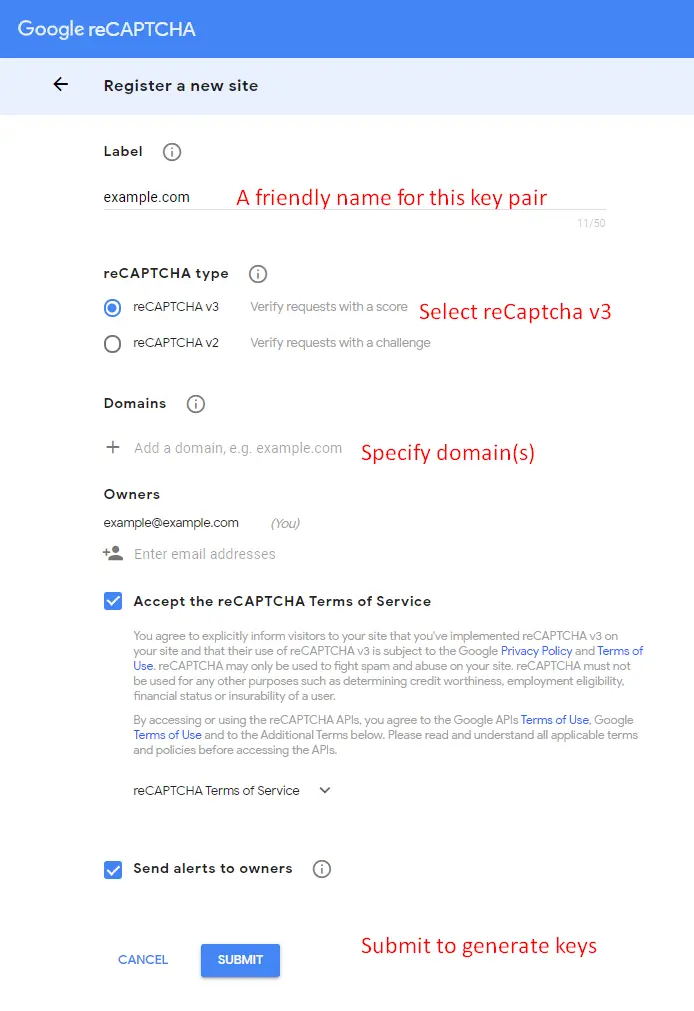
Une fois que vous avez rempli les blancs, cela vous amènera à une nouvelle page où vous recevrez à la fois la CLÉ DU SITE et la CLÉ SECRET. Ces deux clés seront utilisées plus tard. Faites attention à ne pas perdre l'une ou l'autre des clés. Sinon, gardez l'onglet ouvert.
Une fois générées, les clés passent à la phase suivante.
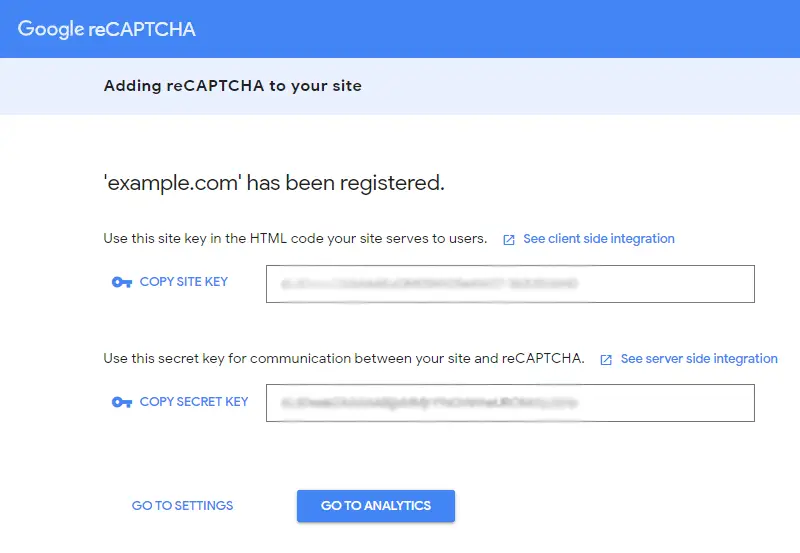
Connectez-vous à votre panneau d'administration WordPress
Suivez les instructions ci-dessous pour ajouter les clés API que vous avez obtenues de Google reCAPTCHA dans votre site Web et les afficher sur votre formulaire de contact 7.
Sur votre tableau de bord WordPress, accédez à la page Contact > Intégration.
L'étape suivante consiste à rechercher la section reCAPTCHA et à cliquer sur l'option Configurer l'intégration.
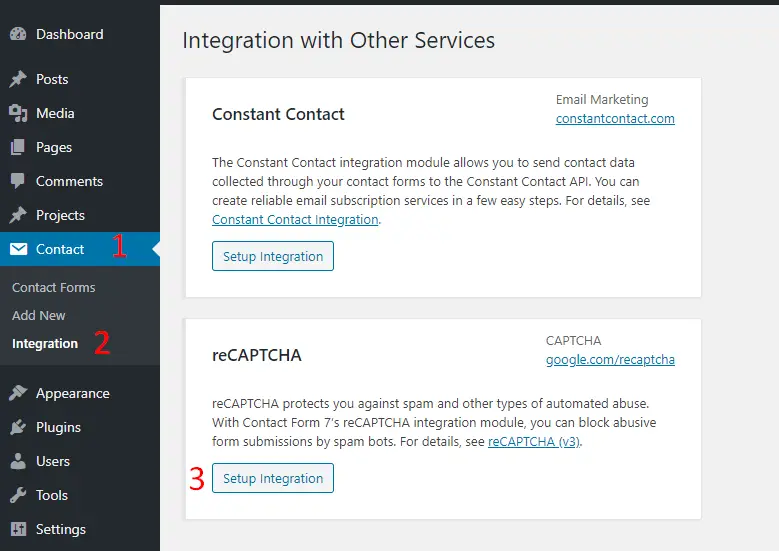
Sur cet écran, vous trouverez deux champs de texte où vous devez saisir votre site et la clé secrète que vous avez obtenus à partir de votre compte Google reCAPTCHA.
- Une fois ajouté, vos clés reCAPTCHA dans les champs de saisie respectifs. Aller à Contacter > Formulaires de contact.
- Ensuite, ajoutez le shortcode ci-dessous dans le champ du formulaire de contact : [recaptcha] et enregistrez.
- Après cela, ajoutez le plugin ReCaptcha v2 pour le formulaire de contact 7.
- Ensuite, allez dans Contact sur votre tableau de bord WordPress > version reCaptcha > et dans le menu déroulant Sélectionner l'utilisation de reCaptcha > choisissez reCaptcha Version 2 et soumettez.
- Après cela, actualisez votre site et vous pourrez voir votre formulaire de contact avec reCAPTCHA.
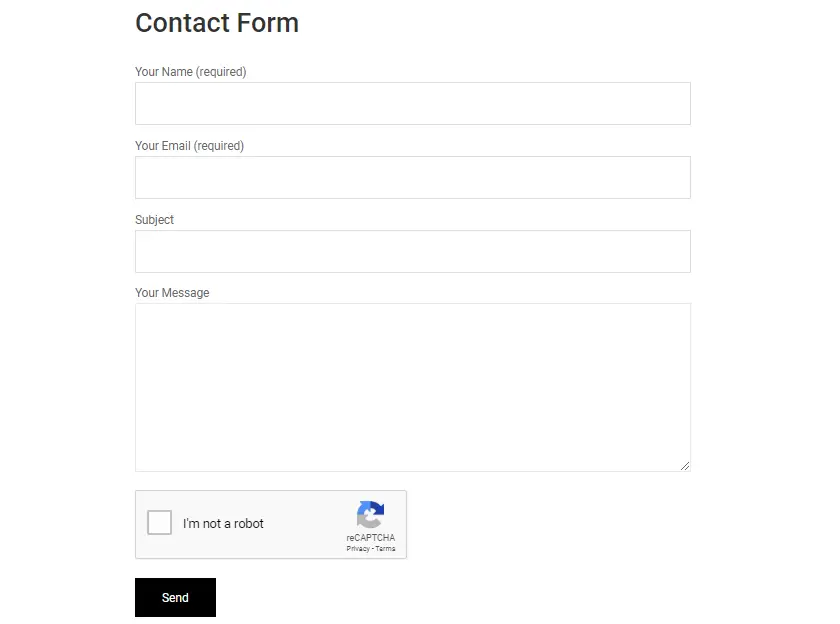
Cependant, les procédures précédentes vous aident uniquement à ajouter reCAPTCHA v2 à votre formulaire de contact. Si vous souhaitez utiliser reCAPTCHA v3, vous devez réenregistrer votre domaine et créer un nouveau SITE et une clé SECRET pour le même. De plus, nous avons utilisé le shortcode [recaptcha] lors de l'ajout de reCAPTCHA.
IMH
Voulez-vous un site Web rapide?
Qui suis-je plaisantais? Ne sommes-nous pas tous?
Alors pourquoi sommes-nous si nombreux à lutter ?
Le plus grand défi est généralement de trouver une société d'hébergement rapide et fiable.
Nous avons tous vécu des cauchemars - le support prend une éternité ou ne résout pas notre problème en blâmant toujours quelque chose de votre côté...
Mais le plus gros problème est que le site Web semble toujours lent.
At CollectiveRay nous hébergeons avec l'hébergement InMotion et notre site Web est stupide et rapide. Nous exécutons sur une pile personnalisée de configuration de serveur LightSpeed sur MariaDB avec un moteur PHP7.4 et via Cloudflare.
Combiné avec nos optimisations frontales, nous servons de manière fiable 6000 utilisateurs chaque jour, avec des pics de plus de 50 utilisateurs simultanés.
Vous souhaitez obtenir une configuration rapide comme la nôtre ? Transférez votre site gratuitement vers l'hébergement InMotion et bénéficiez de 50 % de réduction sur les tarifs actuels.
Résumé
Nous vous avons montré comment installer rapidement reCAPTCHA sur votre formulaire de contact 7 ci-dessus. Si vous avez trouvé cet article de blog utile, partagez-le avec d'autres utilisateurs de WordPress afin qu'ils puissent ajouter une couche de protection sécurisée à leurs formulaires de contact. Vous pouvez nous contacter pour plus d'assistance et de soutien si vous trouvez difficile d'ajouter Google reCAPTCHA
Veuillez laisser votre avis sur cette approche ou toute autre méthode pour ajouter reCAPTCHA à vos formulaires de contact dans la section commentaires.
Veuillez laisser un incontournable commentez vos pensées, puis partagez-les sur votre ou vos groupes Facebook qui trouveraient cela utile et récoltons ensemble les avantages. Merci d'avoir partagé et d'être gentil!
Divulgation: Cette page peut contenir des liens vers des sites externes pour des produits que nous aimons et que nous recommandons sans réserve. Si vous achetez des produits que nous suggérons, nous pouvons percevoir des frais de parrainage. Ces frais n'influencent pas nos recommandations et nous n'acceptons pas les paiements pour les avis positifs.



